- Maintenant que le style de texte annotatif est créé dans le fichier 11 Bureau C.dwg, activez l'espace OBJET. Vous allez ajouter un texte destiné à une fenêtre flottante qui sera ultérieurement imprimée à une échelle 3/32" = 1'-0".
- Dans la barre d'état, en bas à droite, sélectionnez l'échelle d'annotation 3/32"=1'-0" et désactivez les boutons
 Visibilité des annotations
Visibilité des annotations  Ajouter des échelles.
Ajouter des échelles. - Activez la commande
 Une seule ligne.
Une seule ligne. - La zone de commande affiche que le style courant est stylus_1sur8 et que la justification est à gauche. Cliquez à l'emplacement de l'extrémité gauche de votre texte.
- Appuyez sur Entrée pour confirmer l'angle de 0 degré et ainsi avoir un texte horizontal.
- Inscrivez le titre en majuscules et les nombres ci-dessous.
- Dans la barre d'état, en bas à droite, sélectionnez l'échelle d'annotation 1/8"=1'-0"
 Visibilité des annotations et
Visibilité des annotations et  Ajouter des échelles. Il est normal que vos annotations précédentes disparaissent.
Ajouter des échelles. Il est normal que vos annotations précédentes disparaissent. - Activez la commande
 Une seule ligne.
Une seule ligne. - Cliquez à l'emplacement de l'extrémité gauche de votre texte en vue de placer la ligne suivante.
- Appuyez sur Entrée pour confirmer l'angle de 0 degré et ainsi avoir un texte horizontal.
- Inscrivez SALLE DE CLASSE et appuyez sur Entrée deux fois.
- Activez la commande
 Une seule ligne et placez la ligne illustrée ci-dessous.
Une seule ligne et placez la ligne illustrée ci-dessous. - Activez Zoom –
 Tout pour voir tout le travail.
Tout pour voir tout le travail. - Si vous désirez refaire ce tutoriel, fermez le fichier sans l'enregistrer. Sinon, enregistrez-le dans le lecteur et le dossier que vous devez utiliser et nommez-le XXXX_11 Bureau C.dwg. XXXX représente les quatre premiers caractères de votre code permanent.
![]()
Entrez une commande :
déplier
RUBAN : Annoter – Texte –  Une seule ligne
Une seule ligne
RUBAN : Début – Annotation – Une seule ligne
Une seule ligne
BARRE D’OUTILS Texte : Une seule ligne
Une seule ligne
CLAVIER : texte ou t
RUBAN : Début – Annotation –
BARRE D’OUTILS Texte :
CLAVIER : texte ou t
Style de texte courant : "stylus_3sur32" Hauteur de texte : 1'-0" Annotatif : Oui Justifier : Gauche Spécifiez le point de départ du texte ou [Justifier/Style] :
Spécifiez l'angle de rotation du texte <0> :
La sélection d'échelle d'annotation
déplier
déplier
Dans certains contextes, la boite de sélection de l'échelle d'annotation apparait. Ceci est une autre façon de sélectionner l'échelle d'annotation.


TEXTE :
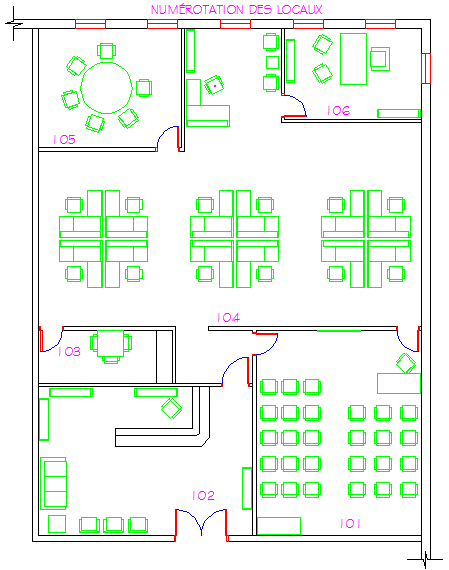
Les propriétés des textes annotatifs
déplier

La palette Propriétés est très utile pour compléter le travail réalisé avec des styles de textes annotatifs.
La case blanche à la droite d'INDEX permet de modifier le contenu du texte inscrit dans le fichier.
La case blanche à la droite de STYLE permet d'assigner un autre style à une annotation.
La case blanche à la droite d'ANNOTATIF permet de modifier le style de texte.
La case blanche à la droite d'ÉCHELLE ANNOTATIVE permet d'ajouter ou de modifier les échelles assignées à une annotation.
La case blanche à la droite de JUSTIFIER permet de changer la justification d'une annotation. Ceci a pour effet de changer la position du texte par rapport à la poignée qui lui est assignée.
Les cases grises affichent des valeurs fixes.
déplier

La palette Propriétés est très utile pour compléter le travail réalisé avec des styles de textes annotatifs.
La case blanche à la droite d'INDEX permet de modifier le contenu du texte inscrit dans le fichier.
La case blanche à la droite de STYLE permet d'assigner un autre style à une annotation.
La case blanche à la droite d'ANNOTATIF permet de modifier le style de texte.
La case blanche à la droite d'ÉCHELLE ANNOTATIVE permet d'ajouter ou de modifier les échelles assignées à une annotation.
La case blanche à la droite de JUSTIFIER permet de changer la justification d'une annotation. Ceci a pour effet de changer la position du texte par rapport à la poignée qui lui est assignée.
Les cases grises affichent des valeurs fixes.
![]()
Entrez une commande :
Style de texte courant : "stylus_3sur32" Hauteur de texte : 1'-0" Annotatif : Oui Justifier : Gauche Spécifiez le point de départ du texte ou [Justifier/Style] :
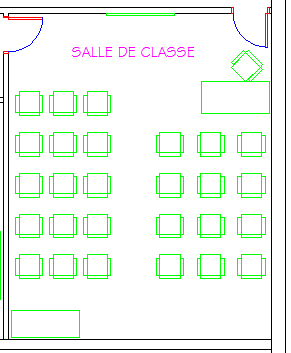
Spécifiez l'angle de rotation du texte <0> :
TEXTE :
Entrez une commande :
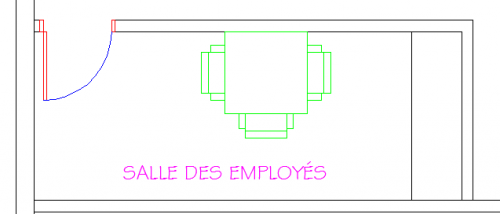
Zoom -  Tout
Tout
déplier
déplier
RUBAN : Vue – Navigation 2D –  ToutTout
ToutTout
BARRE D’OUTILS Standard : Zoom Tout
Zoom Tout
BARRE D'OUTILS Zoom : Zoom tout
Zoom tout
CLAVIER : zoom ou z suivi de l'option t
SOURIS : doublecliquer sur la molette
CUBE DE VISUALISATION :
BARRE D’OUTILS Standard :
BARRE D'OUTILS Zoom :
CLAVIER : zoom ou z suivi de l'option t
SOURIS : doublecliquer sur la molette
CUBE DE VISUALISATION :